
Como transferir contatos do iPhone para o realme em 4 maneiras fáceis?

Ao trocar um iPhone por um telefone Realme , o passo mais importante é transferir seus contatos sem problemas. Os contatos são uma parte essencial da nossa comunicação diária, e perdê-los pode causar transtornos significativos. Felizmente, agora existem várias maneiras de ajudar você a transferir contatos facilmente de um iPhone para um dispositivo Realme Android sem se preocupar com problemas de compatibilidade. Este artigo apresentará vários métodos práticos para ajudar você a concluir a migração de contatos rapidamente.

O aplicativo Clone Phone, fornecido pela realme, é um método simples e direto, adequado para a maioria dos usuários transferirem dados. Ele suporta a importação com um clique de contatos, mensagens, fotos e diversos outros dados do iPhone para OPPO /OnePlus/realme.
Como importar contatos para o realme? Siga os passos abaixo:
Passo 1. Baixe e inicie o aplicativo Clone Phone no seu iPhone antigo. No seu novo telefone realme, acesse "Ferramentas" > "Clone Phone".
Etapa 2. No telefone realme, selecione "Este é o novo telefone" e escolha "iPhone" como o tipo do seu telefone antigo.
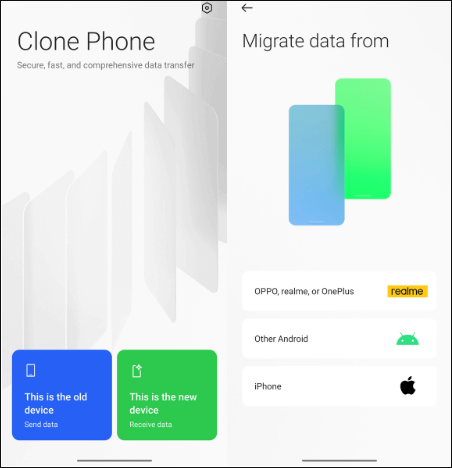
Etapa 3. Abra o aplicativo Clone Phone no iPhone antigo, selecione "iPhone" como o tipo de dispositivo e escaneie o código QR exibido no novo telefone realme para estabelecer uma conexão.
Passo 4. Selecione os dados que deseja transferir e toque em "Iniciar Transferência". O processo pode levar alguns instantes e, uma vez concluído, seus dados serão transferidos com sucesso para o seu novo telefone realme.

Se você busca alta eficiência e alta taxa de sucesso, Coolmuster Mobile Transfer é uma ferramenta profissional inestimável para transferência de dados móveis. Ele permite a transferência de diversos dados, incluindo contatos, entre dispositivos iOS e Android com apenas um clique. O processo não depende das condições da rede e todas as operações são realizadas no computador, garantindo alta segurança.
Destaques da Transferência Móvel:
Como transfiro arquivos do iPhone para o realme? Siga os passos abaixo:
01 Baixe e instale o Mobile Transfer no seu computador Windows ou Mac . Conecte seu iPhone e seu telefone realme ao computador usando cabos USB.
02 Inicie o software e certifique-se de que seu iPhone esteja definido como o dispositivo "Origem" e o telefone realme como o "Destino". Se necessário, use o botão "Inverter" para trocar os dispositivos.

03 Selecione "Contatos", clique em "Iniciar cópia" e aguarde a conclusão da transferência.

Guia de vídeo
O Google Drive é um dos serviços de nuvem mais usados por usuários Android e também pode servir como uma ferramenta para transferir contatos do iPhone para o Realme. Desde que o iPhone e o Realme estejam conectados à mesma conta do Google, você pode usar o recurso de sincronização de contatos para transferir contatos entre dispositivos.
Veja como transferir contatos do iPhone para o realme usando o Google Drive:
Passo 1. Acesse a App Store, procure por "Google Drive" e baixe o aplicativo.
Etapa 2. Abra o aplicativo Google Drive e faça login com sua conta do Google.
Etapa 3. Toque no ícone de "três linhas horizontais" no canto superior esquerdo > selecione "Configurações" > toque em "Backup".
Passo 4. Habilite a opção "Contatos" e toque em "INICIAR BACKUP".

Etapa 5. Baixe e instale o "Google Drive" da Play Store no seu telefone realme.
Etapa 6. Abra o "Google Drive" no seu dispositivo realme e faça login com a mesma conta do Google.
Etapa 7. Navegue pelos seus arquivos, fotos e contatos e, em seguida, baixe-os ou sincronize-os com seu dispositivo.
Para usuários que precisam transferir apenas um ou dois contatos, enviar um arquivo vCard (.vcf) por e-mail é uma opção conveniente. Você pode exportar contatos diretamente do seu iPhone e enviá-los para o seu e-mail e, em seguida, importá-los para o seu telefone realme.
Como transfiro contatos do iPhone para o realme usando e-mail? Veja os passos:
Passo 1. Abra o aplicativo "Contatos" no seu iPhone e selecione um contato.
Passo 2. Toque em "Compartilhar contato" > escolha enviar por e-mail.
Etapa 3. Digite seu próprio endereço de e-mail e envie o e-mail.
Etapa 4. Abra o e-mail no seu telefone realme, baixe o anexo e o sistema reconhecerá e importará o contato automaticamente.

P1. Como transferir contatos do iPhone para o realme sem um computador?
Você pode usar o aplicativo oficial realme Clone Phone ou o Google Drive para transferir contatos. Ambos os métodos não exigem um computador, são fáceis de usar e adequados para usuários comuns.
P2. Posso usar o AirDrop para enviar contatos do iPhone para o realme?
Não, você não pode. O AirDrop é um recurso exclusivo da Apple e suporta apenas transferência de dados entre dispositivos Apple . Ele não pode ser usado para transferir contatos entre iPhone e realme ( Android ).
Q3. Como importo contatos do iCloud para o realme?
Você pode primeiro exportar seus contatos do iCloud como um arquivo vCard (.vcf) e, em seguida, importar esse arquivo para sua conta do Google ou transferi-lo diretamente para o seu telefone realme. Isso permitirá que você sincronize os contatos no seu dispositivo realme.
Q4. O cartão SIM transfere contatos do iPhone para o realme?
O iPhone não suporta salvar contatos no cartão SIM, enquanto celulares Android , como a Realme, permitem importar contatos do cartão SIM. Portanto, você não pode transferir contatos simplesmente inserindo o cartão SIM no dispositivo Realme.
Seja você um novo usuário que está começando a usar um celular realme ou esteja planejando abandonar completamente o ecossistema iOS , transferir contatos do iPhone para o realme é uma das etapas mais importantes no processo de troca de dispositivos. Com os quatro métodos apresentados neste artigo, você pode escolher a maneira mais adequada de transferir seus contatos com base na sua situação específica.
Artigos relacionados:
Como transferir aplicativos do iPhone para Android ? (Respondido)
Como transferir arquivos do iPhone para Android em 7 métodos
Como importar contatos CSV para um telefone Android com ou sem Gmail
Fazer backup e restaurar o smartphone realme: um guia completo

 Transferência de telefone para telefone
Transferência de telefone para telefone
 Como transferir contatos do iPhone para o realme em 4 maneiras fáceis?
Como transferir contatos do iPhone para o realme em 4 maneiras fáceis?





